À há, chắc hẳn bạn đã từng gặp cảnh “thót tim” khi nhận được một tệp tin quan trọng, nào là hợp đồng, báo cáo tài chính, hay tài liệu dự án, nhưng nó lại có đuôi .rar và bạn không biết làm cách nào để mở ra đúng không? Cái cảm giác cần ngay mà lại “bí” thật khó chịu làm sao! Đừng lo lắng, việc giải nén RAR tưởng chừng phức tạp nhưng thực ra lại cực kỳ đơn giản, chỉ cần bạn biết “chìa khóa” nằm ở đâu. Trong bài viết này, chúng ta sẽ cùng nhau khám phá mọi ngóc ngách về file nén RAR và cách để “bung lụa” chúng ra một cách nhanh chóng, dễ dàng nhất, kể cả khi bạn chưa từng làm điều này bao giờ.
Giải Nén RAR là gì? Tại sao Chúng Ta Cần Làm Điều Đó?
Bạn cứ hình dung thế này nhé: thay vì gửi cho bạn một “cả đống” các loại trái cây riêng lẻ như xoài, ổi, cóc, dưa hấu… rất cồng kềnh, người ta gom hết chúng lại, đóng gói gọn gàng vào một cái hộp (hoặc một cái túi). Cái “hộp” hay “túi” đó chính là file nén, còn việc “bung lụa”, lấy từng trái cây ra để dùng chính là quá trình giải nén file. Đối với máy tính, giải nén RAR là hành động dùng phần mềm chuyên dụng để đưa các tệp tin đã được nén trong một file .rar trở lại trạng thái ban đầu, sẵn sàng để bạn sử dụng như bình thường.
RAR là gì? Cái Tên Này Có Ý Nghĩa Gì?
RAR là viết tắt của Roshal ARchive (hoặc Recovery ARchive), được phát triển bởi kỹ sư phần mềm người Nga Eugene Roshal. Đây là một định dạng file nén độc quyền, tức là bạn cần phần mềm cụ thể để nén và giải nén. So với các định dạng phổ biến khác như ZIP, RAR thường có tỷ lệ nén tốt hơn (làm file nhỏ hơn nữa) và khả năng phục hồi dữ liệu bị hỏng tốt hơn một chút. Chính vì những ưu điểm này mà file .rar được sử dụng rất rộng rãi, đặc biệt là khi chia sẻ các bộ sưu tập file lớn trên internet.
Tại sao Chúng Ta Cần Giải Nén File RAR?
Lý do chính và đơn giản nhất là vì bạn không thể sử dụng trực tiếp các tệp tin nằm “bên trong” file .rar. Giống như bạn không thể ăn trái cây khi nó vẫn còn nằm nguyên trong thùng đóng gói vậy đó. Việc nén file mang lại nhiều lợi ích, đó là lý do tại sao người ta lại nén chúng lại từ đầu:
- Tiết kiệm dung lượng: Đây là lợi ích rõ ràng nhất. File nén có kích thước nhỏ hơn nhiều so với tổng kích thước của các file gốc. Điều này cực kỳ hữu ích khi bạn cần gửi mail (giới hạn dung lượng tệp đính kèm), tải lên/tải xuống dữ liệu từ internet, hoặc đơn giản là lưu trữ tiết kiệm diện tích trên ổ cứng.
- Gom nhóm nhiều file thành một: Thay vì phải gửi hàng chục file đính kèm riêng lẻ, bạn chỉ cần nén tất cả chúng vào một file
.rarduy nhất. Nhận bên kia chỉ việc tải về một lần và giải nén RAR là xong. Vừa tiện lợi, vừa tránh thất lạc file. - Giảm thời gian truyền tải: File nhỏ hơn đồng nghĩa với việc tải lên hoặc tải xuống nhanh hơn, tiết kiệm thời gian và băng thông mạng, đặc biệt quan trọng với những người làm việc trong lĩnh vực xuất nhập khẩu, thường xuyên phải trao đổi lượng lớn tài liệu qua mạng.
- Hỗ trợ bảo mật (bằng mật khẩu): File RAR cho phép đặt mật khẩu để bảo vệ nội dung bên trong, đảm bảo chỉ người biết mật khẩu mới có thể giải nén RAR và truy cập dữ liệu. Điều này cực kỳ quan trọng khi xử lý các tài liệu nhạy cảm.
Hiểu rõ lý do này giúp bạn thấy rằng giải nén RAR không chỉ là một thao tác kỹ thuật đơn thuần, mà là một bước cần thiết để bạn có thể tiếp cận và sử dụng thông tin hiệu quả, nhất là trong bối cảnh công việc đòi hỏi trao đổi dữ liệu thường xuyên và nhanh chóng.
Các Phần Mềm Giải Nén RAR Phổ Biến Nhất Hiện Nay
Để có thể giải nén file RAR, bạn cần đến sự trợ giúp của các “công cụ” chuyên dụng, hay còn gọi là phần mềm giải nén. Trên thị trường có rất nhiều lựa chọn, từ miễn phí đến trả phí. Dưới đây là một vài cái tên quen thuộc mà bạn chắc chắn sẽ nghe đến:
WinRAR: “Ông Vua” Trong Làng Giải Nén?
Khi nhắc đến file RAR, cái tên WinRAR gần như là đồng nghĩa. Đây là phần mềm chính thức được phát triển bởi cha đẻ của định dạng RAR. WinRAR nổi tiếng với khả năng nén và giải nén RAR hiệu quả, hỗ trợ nhiều định dạng nén khác nữa, và có giao diện trực quan, dễ sử dụng.
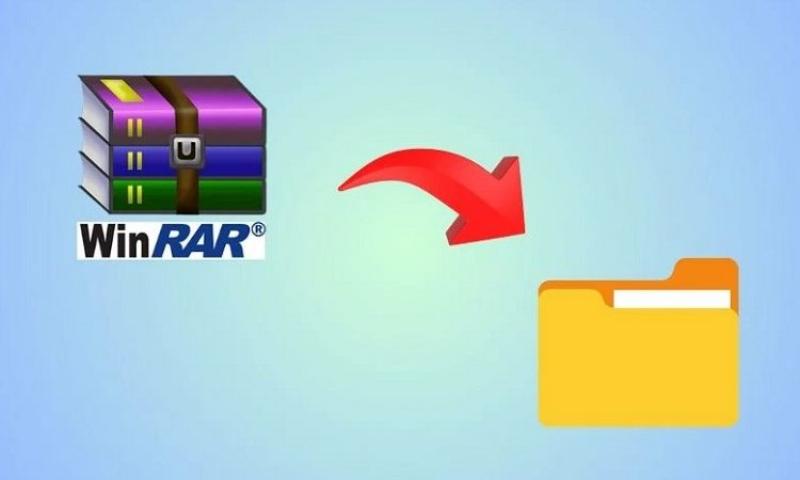{width=800 height=480}
Tuy WinRAR là phần mềm trả phí (thường có thời gian dùng thử), nhưng do tính phổ biến và hiệu quả, rất nhiều người vẫn quen thuộc và sử dụng nó. Nếu bạn làm việc thường xuyên với file nén và cần sự ổn định, nhiều tính năng nâng cao, WinRAR là một lựa chọn đáng cân nhắc.
7-Zip: Miễn Phí Mà Cực “Chất”?
Nếu bạn đang tìm kiếm một giải pháp miễn phí nhưng vẫn mạnh mẽ và đáng tin cậy, 7-Zip là cái tên không thể bỏ qua. 7-Zip là phần mềm mã nguồn mở, hoàn toàn miễn phí cho cả mục đích cá nhân và thương mại.
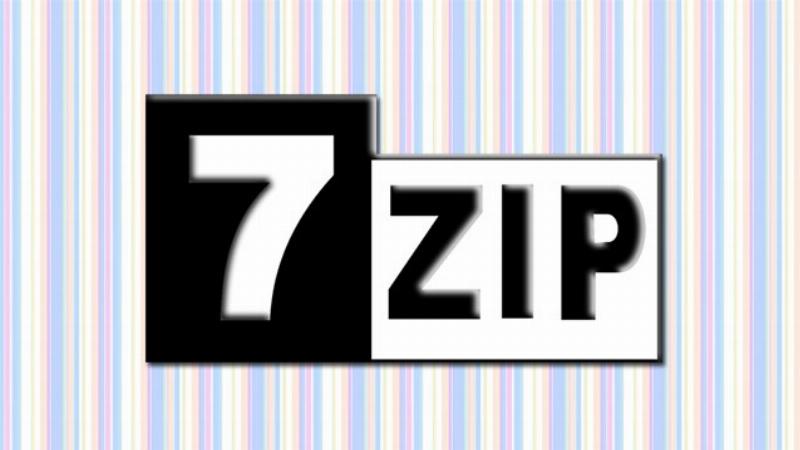{width=800 height=450}
Điểm mạnh của 7-Zip:
- Hỗ trợ nén và giải nén RAR (chỉ giải nén, không nén ra định dạng RAR).
- Hỗ trợ định dạng nén 7z (định dạng riêng của 7-Zip, thường có tỷ lệ nén tốt hơn cả RAR).
- Hỗ trợ rất nhiều định dạng khác (ZIP, TAR, GZIP, BZIP2…).
- Tốc độ xử lý nhanh.
- Giao diện đơn giản, dễ làm quen.
Với những ưu điểm này, 7-Zip là lựa chọn phổ biến của rất nhiều người dùng trên toàn thế giới, chứng minh rằng “miễn phí không có nghĩa là không tốt”.
Các Lựa Chọn Khác: Peazip, WinZip…
Ngoài WinRAR và 7-Zip, còn có một số phần mềm khác cũng có khả năng giải nén file RAR:
- Peazip: Một phần mềm mã nguồn mở khác, hỗ trợ rất nhiều định dạng nén và giải nén, có giao diện khá trực quan.
- WinZip: Một trong những phần mềm nén file lâu đời nhất, chủ yếu nổi tiếng với định dạng ZIP, nhưng các phiên bản mới cũng hỗ trợ giải nén RAR. Tuy nhiên, WinZip là phần mềm trả phí.
- Các phần mềm tích hợp sẵn trên hệ điều hành (hỗ trợ ZIP nhưng thường không hỗ trợ RAR gốc): Windows và macOS có khả năng nén/giải nén file ZIP ngay trong File Explorer hoặc Finder mà không cần cài thêm phần mềm. Tuy nhiên, đối với file RAR, bạn bắt buộc phải cài đặt phần mềm bên ngoài.
Cách Chọn Phần Mềm Giải Nén Phù Hợp
Vậy làm sao để chọn được phần mềm phù hợp để giải nén RAR? Điều này phụ thuộc vào nhu cầu và ngân sách của bạn:
- Nếu bạn cần một giải pháp miễn phí, mạnh mẽ, đa năng và chỉ cần giải nén RAR: 7-Zip là lựa chọn số 1.
- Nếu bạn cần phần mềm nén và giải nén RAR chính thức, sẵn sàng trả phí hoặc dùng thử: WinRAR là ứng cử viên sáng giá.
- Nếu bạn muốn thử các phần mềm miễn phí khác có nhiều tính năng hơn 7-Zip: Peazip đáng để trải nghiệm.
- Nếu bạn đã quen dùng WinZip và chỉ cần giải nén: WinZip cũng có thể làm được.
Lời khuyên là bạn nên bắt đầu với 7-Zip vì tính miễn phí và hiệu quả của nó. Hầu hết các nhu cầu giải nén file RAR thông thường đều được đáp ứng đầy đủ.
Hướng Dẫn Chi Tiết Cách Giải Nén File RAR Trên Các Thiết Bị
Giờ là lúc đi vào phần quan trọng nhất: làm thế nào để thực sự giải nén file RAR! Chúng ta sẽ đi qua từng bước trên các hệ điều hành và thiết bị phổ biến nhất hiện nay.
Trước khi bắt đầu, hãy đảm bảo bạn đã tải về và cài đặt một trong các phần mềm giải nén đã kể ở trên (ví dụ: WinRAR hoặc 7-Zip) lên thiết bị của mình.
Cách Giải Nén File RAR Trên Máy Tính Windows
Đây là hệ điều hành phổ biến nhất, và việc giải nén RAR trên Windows cũng rất đơn giản. Chúng ta sẽ lấy ví dụ với 7-Zip, vì nó miễn phí và rất hiệu quả.
-
Tìm file RAR cần giải nén: Mở File Explorer (hoặc My Computer), điều hướng đến thư mục chứa file
.rarmà bạn muốn giải nén.
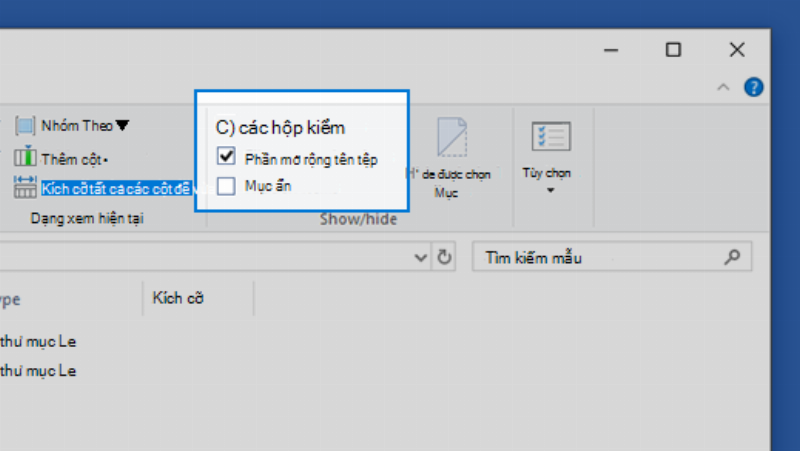{width=800 height=451} -
Click chuột phải vào file: Nhấp chuột phải vào file
.rarđó. Một menu ngữ cảnh sẽ hiện ra. -
Chọn tùy chọn giải nén:
-
Nếu bạn dùng WinRAR: Di chuột đến mục “WinRAR” trong menu ngữ cảnh. Bạn sẽ thấy các tùy chọn như “Extract files…”, “Extract Here”, “Extract to [Tên thư mục file]”.
- “Extract files…”: Mở cửa sổ tùy chọn, cho phép bạn chọn thư mục đích để lưu file đã giải nén, thiết lập mật khẩu (nếu có), và các tùy chọn nâng cao khác.
- “Extract Here”: Giải nén tất cả các file trực tiếp vào thư mục hiện tại nơi chứa file RAR. Cẩn thận khi dùng tùy chọn này nếu file RAR chứa rất nhiều file hoặc thư mục con, nó có thể làm “tung tóe” thư mục gốc của bạn.
- “Extract to [Tên thư mục file]”: Tạo một thư mục mới cùng tên với file RAR (ví dụ: nếu file là
DuAnA.rar, nó sẽ tạo thư mụcDuAnA) và giải nén tất cả các file vào đó. Đây là tùy chọn được khuyến nghị để giữ cho mọi thứ gọn gàng.
-
Nếu bạn dùng 7-Zip: Di chuột đến mục “7-Zip” trong menu ngữ cảnh. Bạn cũng sẽ thấy các tùy chọn tương tự:
- “Extract Files…”: Mở cửa sổ tùy chọn tương tự như WinRAR.
- “Extract Here”: Giải nén trực tiếp vào thư mục hiện tại.
- “Extract to [Tên thư mục file]”: Tạo thư mục mới và giải nén vào đó (Tùy chọn được khuyến nghị).
{width=800 height=417}’. The cursor is hovering over one of the extraction options.]
Chọn một trong các tùy chọn giải nén. Thường thì chọn “Extract to [Tên thư mục file]” là tiện lợi nhất.
-
-
Chờ quá trình giải nén hoàn tất: Một cửa sổ tiến trình sẽ hiện ra, hiển thị quá trình giải nén file RAR. Thời gian giải nén nhanh hay chậm tùy thuộc vào kích thước file và tốc độ máy tính của bạn.
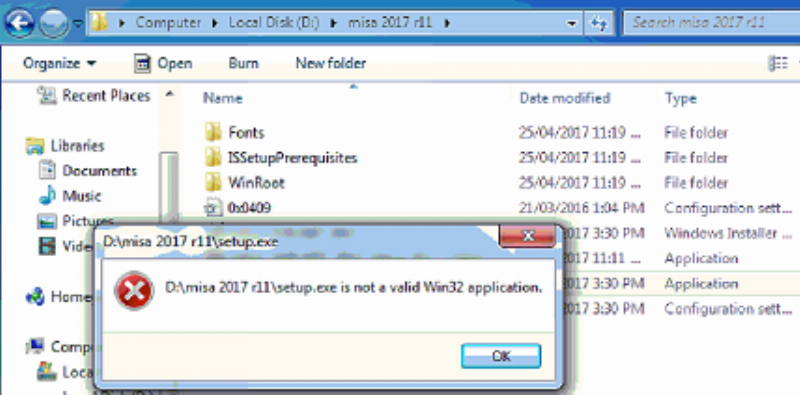{width=800 height=395} -
Kiểm tra file đã giải nén: Sau khi hoàn tất, bạn chỉ cần mở thư mục đích (thư mục mới được tạo nếu bạn chọn tùy chọn được khuyến nghị) và bạn sẽ thấy tất cả các file gốc nằm gọn gàng ở đó, sẵn sàng để sử dụng.
- Để tìm hiểu thêm về cách xử lý file nén nói chung, bạn có thể tham khảo bài viết chi tiết về giải nén file.
Cách Giải Nén File RAR Trên Máy Tính Mac
Trên macOS, Finder không hỗ trợ giải nén RAR gốc như với ZIP. Bạn cũng cần cài đặt phần mềm bên thứ ba. Một số phần mềm phổ biến cho Mac bao gồm The Unarchiver (miễn phí), Keka (miễn phí), hoặc các phiên bản Mac của WinRAR hay RAR Extractor.
Chúng ta sẽ lấy ví dụ với The Unarchiver, một ứng dụng miễn phí và rất dễ dùng:
- Tải và cài đặt The Unarchiver: Tìm The Unarchiver trên Mac App Store hoặc website chính thức và cài đặt nó.
- Cấu hình The Unarchiver (tùy chọn): Sau khi cài đặt, bạn có thể mở The Unarchiver để cấu hình xem nó sẽ xử lý những loại file nén nào (đảm bảo “.rar” được chọn) và vị trí mặc định để giải nén file. Thường thì cấu hình mặc định đã đủ dùng.
- Tìm file RAR cần giải nén: Mở Finder và tìm file
.rarcủa bạn. - Mở file bằng The Unarchiver:
- Cách 1 (Click đúp): Nếu The Unarchiver được cài đặt làm ứng dụng mặc định để mở file
.rar, bạn chỉ cần click đúp vào file đó. The Unarchiver sẽ tự động bắt đầu quá trình giải nén. - Cách 2 (Click chuột phải): Click chuột phải vào file
.rar, chọn “Open With” (Mở bằng) và chọn “The Unarchiver” từ danh sách các ứng dụng.
- Cách 1 (Click đúp): Nếu The Unarchiver được cài đặt làm ứng dụng mặc định để mở file
- Chọn vị trí lưu file đã giải nén (nếu được hỏi): The Unarchiver có thể hỏi bạn muốn lưu file đã giải nén ở đâu. Chọn thư mục bạn muốn. Nếu không hỏi, mặc định nó sẽ giải nén vào cùng thư mục với file
.rar. - Chờ quá trình giải nén hoàn tất: Quá trình sẽ diễn ra tự động. Sau khi xong, một thư mục mới (thường cùng tên với file RAR) sẽ xuất hiện chứa các file gốc.
Việc giải nén file RAR trên Mac với các ứng dụng khác như Keka cũng tương tự, thường là click đúp hoặc kéo thả file vào biểu tượng ứng dụng.
Cách Giải Nén File RAR Trên Điện Thoại Android
Trên điện thoại hoặc máy tính bảng Android, bạn cũng cần một ứng dụng quản lý file có hỗ trợ giải nén file nén RAR. Một số ứng dụng phổ biến là RAR (ứng dụng chính thức của WinRAR trên Android), ZArchiver, hoặc quản lý file tích hợp sẵn (một số hãng điện thoại tích hợp sẵn khả năng giải nén ZIP/RAR).
Chúng ta sẽ dùng ứng dụng RAR làm ví dụ:
-
Tải và cài đặt ứng dụng RAR: Tìm ứng dụng “RAR” của RARLAB trên Google Play Store và cài đặt.
-
Mở ứng dụng RAR: Mở ứng dụng lên. Giao diện sẽ hiển thị các thư mục trên bộ nhớ điện thoại của bạn.
-
Tìm file RAR cần giải nén: Duyệt qua các thư mục để tìm file
.rar. -
Chọn file RAR: Chạm vào file
.rarđể mở nó. Ứng dụng RAR sẽ hiển thị nội dung bên trong file nén.
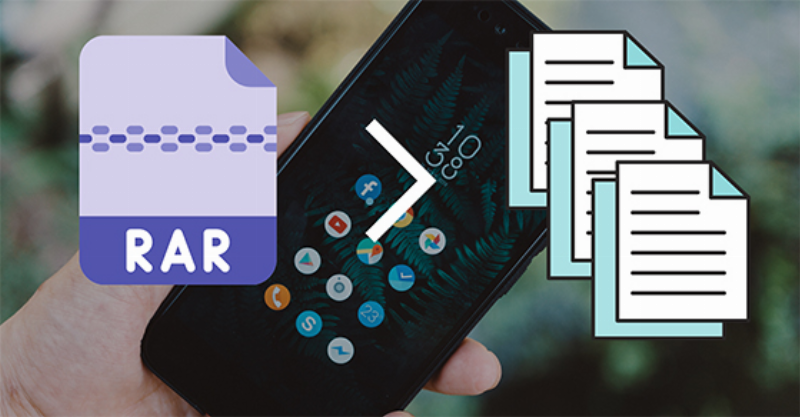{width=800 height=417} -
Chọn file cần giải nén (tùy chọn): Bạn có thể chọn tất cả các file hoặc chỉ chọn một vài file cụ thể trong file nén bằng cách đánh dấu tích vào ô bên cạnh tên file. Để chọn tất cả, bạn có thể chạm vào biểu tượng đánh dấu tích ở trên cùng.
-
Bắt đầu giải nén: Sau khi chọn xong, chạm vào biểu tượng giải nén (thường là hình mũi tên chỉ lên hoặc cuốn sách bị bung ra).
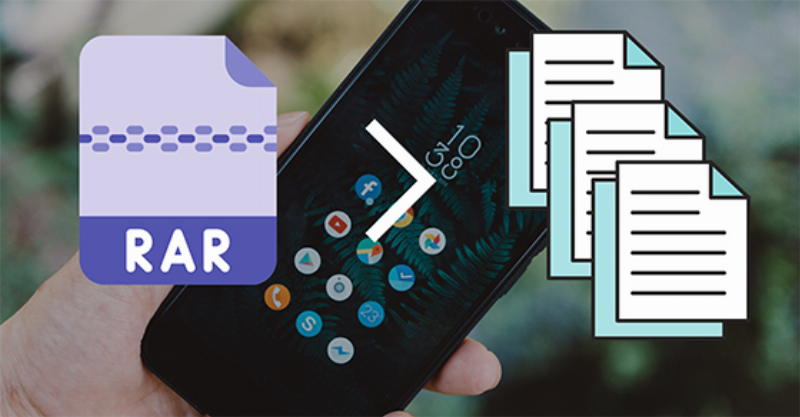{width=800 height=417} -
Chọn thư mục đích và tùy chọn (tùy chọn): Một cửa sổ mới sẽ hiện ra cho phép bạn chọn nơi lưu các file đã giải nén. Bạn có thể chọn đường dẫn hiện tại hoặc tạo một thư mục mới. Chạm “OK” để bắt đầu.
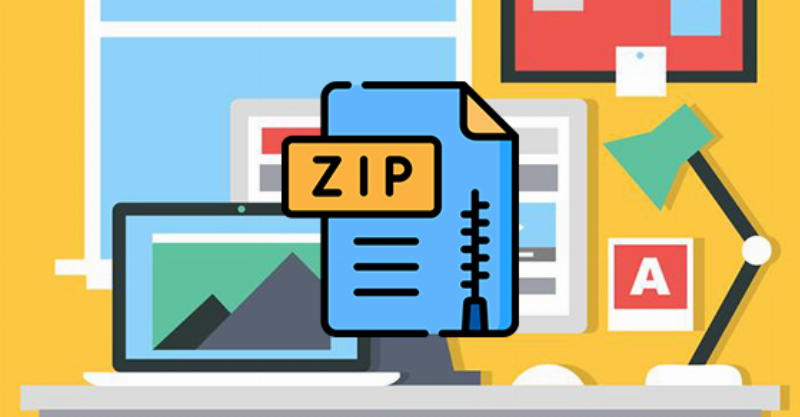{width=800 height=417} -
Chờ quá trình giải nén hoàn tất: Ứng dụng sẽ hiển thị tiến trình. Sau khi xong, bạn có thể dùng ứng dụng quản lý file bất kỳ (hoặc ngay trong ứng dụng RAR) để mở thư mục đích và kiểm tra các file đã được giải nén RAR.
Cách Giải Nén File RAR Trên iPhone/iPad (iOS)
Tương tự như Android, iOS không hỗ trợ giải nén RAR mặc định. Bạn cần tải ứng dụng hỗ trợ từ App Store. Một số ứng dụng phổ biến bao gồm iZip (hỗ trợ nhiều định dạng, bao gồm RAR), Documents by Readdle (có trình quản lý file mạnh mẽ và hỗ trợ giải nén), hoặc các ứng dụng chuyên dụng khác.
Chúng ta sẽ lấy ví dụ với ứng dụng iZip:
-
Tải và cài đặt iZip: Tìm iZip trên App Store và cài đặt.
-
Tìm file RAR cần giải nén: File RAR của bạn có thể được lưu trong ứng dụng Files (Tệp) của iOS, trong các ứng dụng lưu trữ đám mây (iCloud Drive, Google Drive, Dropbox…), hoặc là tệp đính kèm trong email.
-
Mở file RAR bằng iZip:
- Nếu file ở trong Files: Mở ứng dụng Files, tìm file
.rar. Chạm vào file đó. iOS có thể hiển thị thông báo “Không thể xem trước” hoặc “Unsupported”. Chạm vào biểu tượng chia sẻ (hình hộp chữ nhật có mũi tên lên) hoặc “More” (Thêm), cuộn qua danh sách ứng dụng và tìm “Copy to iZip” (Sao chép vào iZip) hoặc “Open in iZip” (Mở trong iZip). - Nếu file là tệp đính kèm email: Chạm vào tệp đính kèm. Sau khi tải về (nếu cần), chạm vào biểu tượng chia sẻ và chọn “Copy to iZip”.
- Nếu file ở trong các ứng dụng khác: Tìm tùy chọn “Open in” (Mở trong) hoặc chia sẻ và chọn iZip.
- Nếu file ở trong Files: Mở ứng dụng Files, tìm file
-
Tiến hành giải nén trong iZip: Sau khi file được chuyển sang iZip, ứng dụng sẽ tự động nhận diện file nén. iZip thường hỏi bạn có muốn giải nén tất cả các file trong file nén này không. Chạm “OK” hoặc “Yes” để xác nhận.
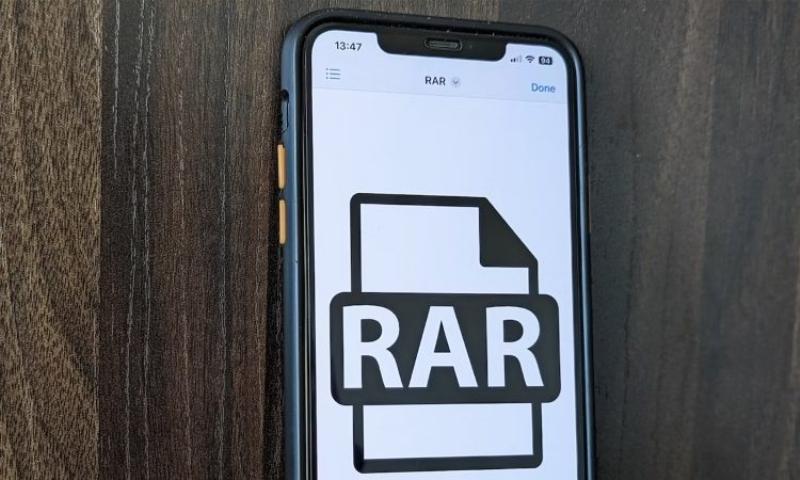{width=800 height=480} -
Xem file đã giải nén: Sau khi giải nén xong, iZip sẽ hiển thị danh sách các file đã được giải nén. Bạn có thể chạm vào từng file để xem nội dung hoặc sử dụng tính năng chia sẻ của iZip để lưu chúng vào ứng dụng Files, gửi qua email, hoặc mở bằng ứng dụng khác.
- Ngoài việc giải nén file RAR, bạn cũng có thể cần xử lý các file nén ZIP phổ biến hơn. Hãy xem hướng dẫn chi tiết về giải nén file zip để trang bị thêm kiến thức nhé.
Giải Nén File RAR Trực Tuyến: Nhanh Gọn Lẹ?
Một phương án khác mà bạn có thể cân nhắc, đặc biệt nếu bạn chỉ cần giải nén RAR một lần duy nhất và không muốn cài đặt phần mềm, là sử dụng các dịch vụ giải nén file trực tuyến. Có nhiều website cung cấp dịch vụ này, bạn chỉ cần tải file RAR lên, website sẽ xử lý và cho phép bạn tải về các file đã giải nén.
Ưu điểm:
- Không cần cài đặt phần mềm.
- Có thể truy cập từ bất kỳ thiết bị nào có trình duyệt và kết nối internet.
Nhược điểm:
- Vấn đề bảo mật: Bạn đang tải file của mình lên máy chủ của bên thứ ba. Nếu file chứa thông tin nhạy cảm (hợp đồng, thông tin cá nhân, bí mật kinh doanh…), đây có thể là rủi ro lớn.
- Giới hạn kích thước file: Hầu hết các dịch vụ miễn phí đều có giới hạn về dung lượng hoặc số lượng file bạn có thể tải lên và giải nén RAR.
- Tốc độ xử lý: Phụ thuộc vào tốc độ mạng của bạn và máy chủ của dịch vụ đó.
- Yêu cầu kết nối internet: Bạn cần online để sử dụng.
Lời khuyên: Chỉ nên sử dụng các dịch vụ giải nén trực tuyến cho các file không chứa thông tin quan trọng hoặc nhạy cảm. Đối với tài liệu công việc, đặc biệt trong lĩnh vực XNK, nơi tính bảo mật dữ liệu là cực kỳ quan trọng, hãy ưu tiên sử dụng phần mềm cài đặt trên máy tính hoặc điện thoại của bạn.
Giải Nén RAR Có Mật Khẩu: “Chìa Khóa” Ở Đâu?
Như đã đề cập, file RAR có thể được bảo vệ bằng mật khẩu để tăng cường bảo mật. Nếu bạn cố gắng giải nén file RAR có mật khẩu mà không nhập đúng “chìa khóa”, phần mềm sẽ báo lỗi.
Làm Gì Khi Gặp File RAR Yêu Cầu Mật Khẩu?
- Kiểm tra lại nguồn gửi file: Thông thường, người gửi file sẽ cung cấp mật khẩu cho bạn thông qua email, tin nhắn, hoặc một kênh liên lạc an toàn khác. Hãy liên hệ lại với người gửi để xin mật khẩu.
- Nhập mật khẩu: Khi bạn giải nén RAR bằng phần mềm (WinRAR, 7-Zip, v.v.), nếu file có mật khẩu, phần mềm sẽ hiển thị một cửa sổ yêu cầu bạn nhập mật khẩu. Hãy gõ chính xác (lưu ý cả chữ hoa, chữ thường, số và ký tự đặc biệt).
{width=800 height=417} - Thử lại: Sau khi nhập mật khẩu, nhấn “OK” hoặc “Enter”. Nếu đúng, quá trình giải nén file RAR sẽ bắt đầu. Nếu sai, phần mềm sẽ báo lỗi “Password incorrect” hoặc tương tự.
- Tránh các công cụ “bẻ khóa”: Có rất nhiều công cụ trực tuyến hoặc phần mềm được quảng cáo là có thể “bẻ khóa” file RAR nếu bạn quên mật khẩu. Hầu hết các công cụ này không hiệu quả với mật khẩu mạnh và có thể tiềm ẩn rủi ro bảo mật (chứa virus, malware, đánh cắp dữ liệu). Tuyệt đối không sử dụng chúng với các file chứa thông tin quan trọng. Cách duy nhất và an toàn nhất là xin lại mật khẩu từ người gửi đáng tin cậy.
Những Lỗi Thường Gặp Khi Giải Nén File RAR và Cách Khắc Phục
Trong quá trình giải nén file RAR, đôi khi bạn có thể gặp phải một số thông báo lỗi khó hiểu. Đừng quá lo lắng, đây là những vấn đề khá phổ biến và thường có cách giải quyết đơn giản.
Lỗi File Bị Hỏng Hoặc Không Tương Thích
Thông báo lỗi có thể là “CRC failed”, “Unexpected end of archive”, “The file is corrupt”, hoặc phần mềm không nhận diện được file .rar đó.
- Nguyên nhân:
- File RAR bị hỏng trong quá trình tải về (đứt mạng, lỗi đường truyền).
- File RAR bị hỏng ngay từ nguồn (người tạo ra file đã bị lỗi).
- Phần mềm giải nén của bạn quá cũ và không hỗ trợ phiên bản RAR mới hơn.
- Cách khắc phục:
- Tải lại file: Đây là cách đơn giản và hiệu quả nhất. Hãy thử tải lại file RAR từ nguồn gốc.
- Kiểm tra lại nguồn: Nếu tải lại vẫn lỗi, có thể file gốc đã bị hỏng. Liên hệ người gửi để họ kiểm tra lại và gửi lại file khác.
- Cập nhật phần mềm: Đảm bảo bạn đang sử dụng phiên bản mới nhất của phần mềm giải nén (WinRAR, 7-Zip…). Truy cập website chính thức của phần mềm để tải về bản cập nhật.
- Sử dụng tính năng sửa lỗi (nếu có): Một số phần mềm như WinRAR có tính năng “Repair archive” (Sửa chữa tệp nén). Bạn có thể thử dùng tính năng này, tuy nhiên khả năng phục hồi không phải lúc nào cũng thành công, đặc biệt với file hỏng nặng.
Lỗi Thiếu Bộ Nhớ Hoặc Thiếu Dung Lượng Ổ Đĩa
Thông báo lỗi có thể là “Not enough memory”, “Disk full”, hoặc tương tự.
- Nguyên nhân:
- Máy tính/điện thoại của bạn không đủ RAM để xử lý quá trình giải nén, đặc biệt với các file RAR rất lớn.
- Ổ đĩa hoặc bộ nhớ lưu trữ mà bạn chọn để giải nén file không còn đủ chỗ trống để chứa tất cả các file đã giải nén.
- Cách khắc phục:
- Giải phóng dung lượng: Xóa bớt các file không cần thiết trên ổ đĩa hoặc bộ nhớ đích. Kiểm tra lại dung lượng trống trước khi giải nén RAR. Lưu ý rằng dung lượng cần thiết để chứa file đã giải nén sẽ lớn hơn dung lượng của file RAR gốc.
- Đóng bớt ứng dụng: Nếu lỗi do thiếu RAM, hãy đóng bớt các ứng dụng khác đang chạy để giải phóng bộ nhớ cho phần mềm giải nén.
- Chọn ổ đĩa/thư mục khác: Nếu có nhiều ổ đĩa, hãy thử giải nén sang một ổ đĩa khác còn nhiều dung lượng trống hơn.
Lỗi Đường Dẫn Quá Dài
Đôi khi bạn gặp lỗi khi giải nén file RAR mà đường dẫn đến file hoặc thư mục bên trong quá dài, vượt quá giới hạn ký tự cho phép của hệ điều hành Windows (thường là 256 ký tự).
- Nguyên nhân: Cấu trúc thư mục lồng nhau quá sâu hoặc tên file/thư mục quá dài.
- Cách khắc phục:
- Giải nén vào thư mục gốc: Thay vì giải nén vào một thư mục con lồng sâu, hãy thử giải nén trực tiếp vào một ổ đĩa (ví dụ:
D:) hoặc một thư mục nằm ngay trên ổ đĩa đó (ví dụ:D:temp_extract). - Đổi tên file/thư mục gốc (nếu có thể): Nếu file RAR nằm ở một đường dẫn quá dài, thử di chuyển file RAR đó đến một vị trí có đường dẫn ngắn hơn trước khi giải nén.
- Sử dụng tùy chọn của phần mềm: Một số phần mềm giải nén có thể có tùy chọn để xử lý đường dẫn dài tốt hơn (mặc dù không phải lúc nào cũng hiệu quả).
- Giải nén vào thư mục gốc: Thay vì giải nén vào một thư mục con lồng sâu, hãy thử giải nén trực tiếp vào một ổ đĩa (ví dụ:
Lỗi Do Phần Mềm Giải Nén Cũ
- Nguyên nhân: Bạn đang sử dụng một phiên bản phần mềm giải nén rất cũ, không hỗ trợ các phương pháp nén mới được dùng trong file RAR bạn nhận được.
- Cách khắc phục: Đơn giản là cập nhật hoặc cài đặt phiên bản mới nhất của phần mềm giải nén (WinRAR, 7-Zip).
Việc nắm rõ các lỗi thường gặp và cách khắc phục sẽ giúp bạn xử lý file RAR hiệu quả hơn rất nhiều, tránh lãng phí thời gian và công sức.
Giải Nén RAR và Giải Nén ZIP: Khác Biệt Nằm Ở Đâu?
Nhiều người vẫn thường thắc mắc giải nén RAR và giải nén ZIP có gì khác nhau. Cả hai đều là định dạng file nén, đều dùng để gom nhóm và giảm kích thước file, nhưng chúng có vài điểm khác biệt quan trọng:
- Định dạng gốc: ZIP là một định dạng mở, được hỗ trợ rộng rãi bởi nhiều phần mềm và thậm chí là tích hợp sẵn trong các hệ điều hành như Windows và macOS. RAR là định dạng độc quyền của WinRAR.
- Phần mềm hỗ trợ: Bạn cần phần mềm chuyên dụng (như WinRAR, 7-Zip, v.v.) để nén và giải nén RAR. Với ZIP, bạn có thể nén và giải nén ngay bằng công cụ có sẵn của hệ điều hành. Các phần mềm như WinRAR hay 7-Zip thường hỗ trợ cả hai định dạng này và nhiều định dạng khác.
- Tỷ lệ nén: RAR thường (nhưng không phải luôn luôn) cho tỷ lệ nén tốt hơn ZIP, đặc biệt với các file có thể nén tốt (như văn bản, hình ảnh không nén…).
- Khả năng phục hồi: Định dạng RAR có tính năng ghi thêm thông tin phục hồi (recovery record) vào file nén, giúp phục hồi dữ liệu từ các file RAR bị hỏng một phần. ZIP không có tính năng này gốc, mặc dù một số phần mềm có thể thêm các tính năng sửa lỗi riêng.
- Phân chia file (Splitting): Cả hai định dạng đều cho phép chia file nén lớn thành nhiều phần nhỏ hơn (ví dụ: .r00, .r01, .r02… cho RAR; .zip, .z01, .z02… cho ZIP). Điều này hữu ích khi cần chia sẻ file quá lớn vượt quá giới hạn dung lượng (ví dụ: tải lên dịch vụ lưu trữ, gửi qua email).
Tóm lại, mặc dù mục đích giống nhau, RAR là định dạng có phần “cao cấp” hơn một chút về tỷ lệ nén và khả năng phục hồi, nhưng lại đòi hỏi phần mềm chuyên biệt. ZIP phổ biến hơn và được hỗ trợ sẵn, tiện lợi cho các nhu cầu cơ bản. Dù là định dạng nào, các phần mềm chúng ta đã đề cập đều giúp bạn dễ dàng giải nén file một cách hiệu quả.
Nếu bạn quan tâm đến việc tự mình tạo ra các file nén để chia sẻ tài liệu, bài viết về cách nén file trên máy tính sẽ là nguồn thông tin hữu ích cho bạn. Việc thành thạo cả nén và giải nén RAR (và các định dạng khác) là kỹ năng quan trọng trong kỷ nguyên số.
Lời Khuyên Từ Chuyên Gia Về Việc Xử Lý File Nén Trong Công Việc XNK
Trong lĩnh vực xuất nhập khẩu, việc trao đổi tài liệu là công việc hàng ngày và có khối lượng rất lớn. Các loại giấy tờ như hợp đồng, hóa đơn, danh mục hàng hóa, chứng từ vận chuyển, giấy phép… thường được chia sẻ dưới dạng file điện tử. Để tối ưu hóa việc này, người ta thường sử dụng file nén để gom nhóm và giảm dung lượng.
Ông Trần Văn An, một chuyên gia có nhiều năm kinh nghiệm trong quản lý tài liệu doanh nghiệp tại các công ty XNK lớn, chia sẻ:
“Kỹ năng xử lý file nén, bao gồm cả giải nén RAR và ZIP, không còn là ‘biết thì tốt’ nữa, mà là ‘bắt buộc phải biết’ đối với bất kỳ ai làm trong ngành này. Nhiều khi, một email quan trọng chứa thông tin về lô hàng đang chờ, hoặc một bộ chứng từ hải quan cần gấp, lại được gửi dưới dạng file RAR. Nếu bạn không biết cách mở, công việc sẽ bị đình trệ ngay lập tức. Hơn nữa, việc quản lý các file nén gọn gàng cũng giúp tiết kiệm không gian lưu trữ và dễ dàng sao lưu, tìm kiếm sau này. Luôn ưu tiên dùng các phần mềm uy tín và cẩn thận khi giải nén RAR từ các nguồn không rõ ràng để tránh virus.”
Lời khuyên từ chuyên gia càng khẳng định tầm quan trọng của việc thành thạo kỹ năng này. Không chỉ dừng lại ở việc giải nén file RAR thành công, mà còn là làm sao để làm điều đó một cách an toàn, nhanh chóng và hiệu quả, góp phần vào quy trình làm việc suôn sẻ của cả hệ thống.
Để bạn có thể xử lý linh hoạt hơn nữa với các loại file nén khác, đừng quên tìm hiểu về cách giải nén file zip nữa nhé. Kỹ năng này cùng với giải nén RAR sẽ giúp bạn tự tin xử lý mọi tình huống liên quan đến file nén trong công việc và cuộc sống.
Tóm Lược Lại Những Điều Cần Nhớ Về Giải Nén RAR
Vậy là chúng ta đã cùng nhau đi một vòng từ khái niệm cho đến cách thức thực hành giải nén RAR trên nhiều nền tảng khác nhau, cũng như những lưu ý quan trọng khi xử lý loại file nén này.
Nhớ lại những điểm chính nhé:
- File RAR là một dạng file nén độc quyền, giúp gom nhóm và giảm dung lượng nhiều file thành một.
- Bạn cần các phần mềm chuyên dụng như WinRAR (trả phí) hoặc 7-Zip (miễn phí) để giải nén file RAR.
- Cách giải nén phổ biến nhất là click chuột phải vào file RAR và chọn tùy chọn giải nén phù hợp (thường là “Extract to [Tên thư mục]”).
- Quá trình giải nén RAR có thể thực hiện dễ dàng trên Windows, macOS, Android và iOS với các ứng dụng tương ứng.
- File RAR có thể được bảo vệ bằng mật khẩu; hãy xin mật khẩu từ người gửi nếu cần.
- Các lỗi thường gặp khi giải nén file RAR như hỏng file, thiếu dung lượng, đường dẫn dài… đều có cách khắc phục.
- Hiểu rõ sự khác biệt giữa RAR và ZIP giúp bạn lựa chọn công cụ và cách xử lý phù hợp.
- Trong công việc, đặc biệt là XNK, thành thạo kỹ năng giải nén RAR và các loại file nén khác là cực kỳ quan trọng để đảm bảo công việc không bị gián đoạn và dữ liệu được xử lý an toàn.
Việc giải nén RAR giờ đây không còn là trở ngại đối với bạn nữa rồi đúng không nào? Hãy thực hành ngay với file RAR đầu tiên mà bạn gặp để biến kiến thức thành kỹ năng. Nếu có bất kỳ câu hỏi hay vướng mắc nào, đừng ngần ngại tìm kiếm thông tin hoặc chia sẻ để cùng nhau học hỏi nhé! Chúc bạn thành công!

